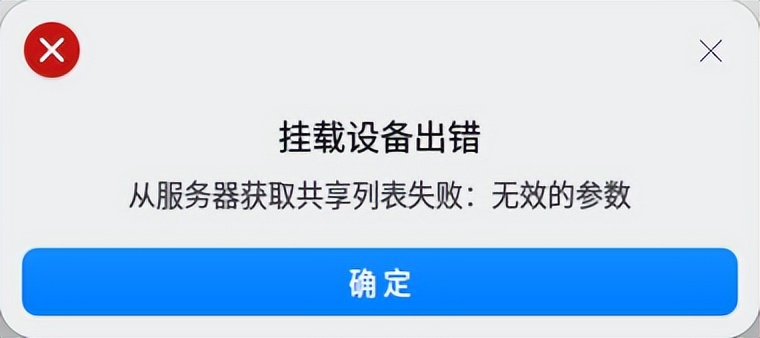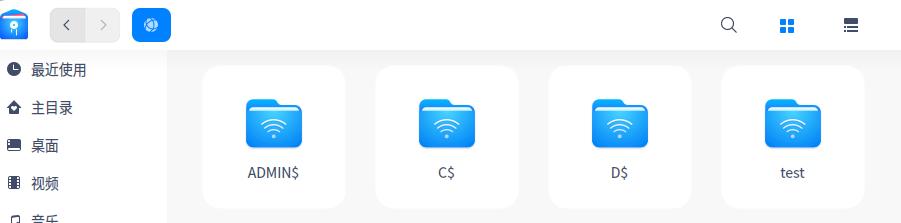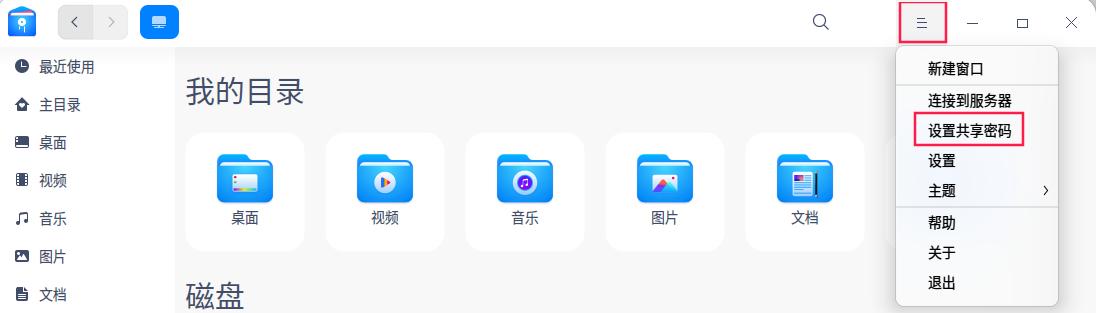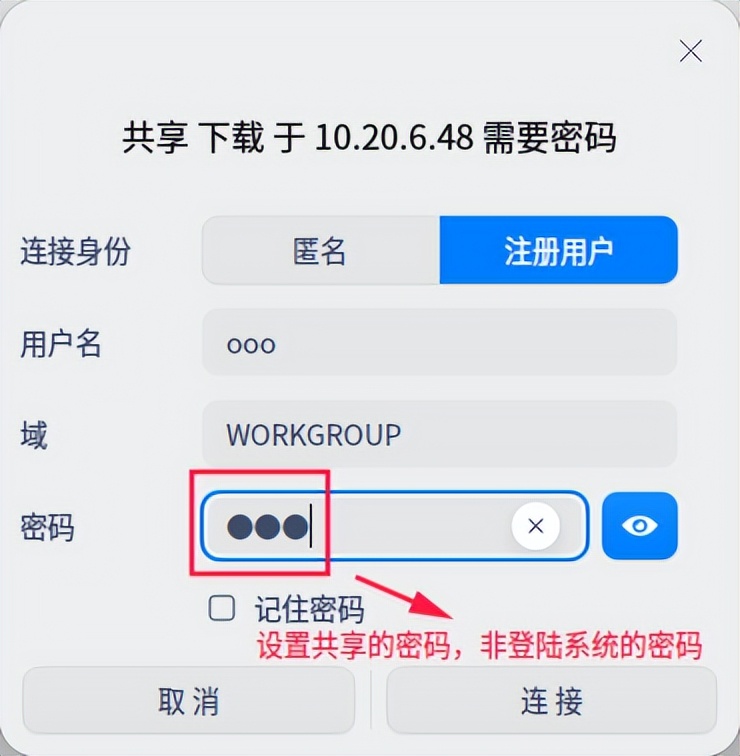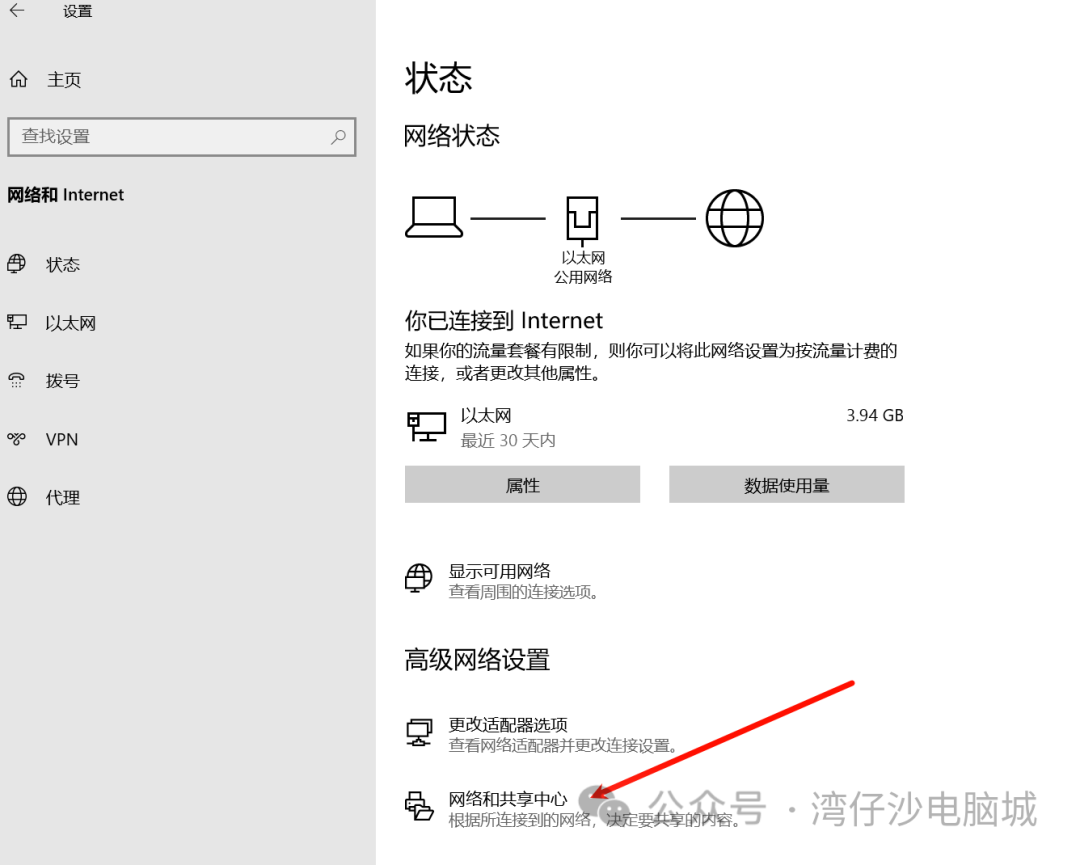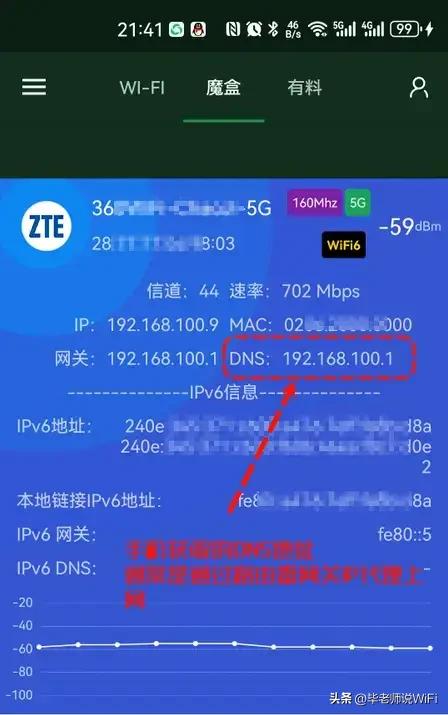一、采用samba服务,访问共享文件1、UOS访问Win7共享文件夹方法
文件管理器中输入smb://ip/**共享文件夹名**,回车,输入共享机器的用户名和密码即可访问,如图:
注:不可直接输入smb://ip,会有报错提示,如图:
2、UOS访问Win10共享文件夹方法
a、文件管理器中输入smb://ipwin7电脑文件共享怎么设置,输入共享机器的用户名和密码,会访问到共享文件夹所在的目录(**这是区别Win7的地方**):
b、如若知道共享文件夹名,直接输入smb://ip/共享文件夹名,可访问所需的共享文件:
3、UOS访问UOS共享文件夹方法
文件管理器中输入smb://ip或者smb://ip/共享文件夹名 都可以
注:区别在于输入用户名和密码,非登陆系统的密码,而是单独设置的共享密码
首先设置共享机器的共享密码,然后访问时输入该密码:
二、通过scp命令进行文件传输1、UOS之间文件传输
假定文件a.txt 、b.jpg 、c.pdf ,文件夹abc,本地计算机账号uos,远程计算机ip10.20.6.48,账号test
a、从本地复制文件到远程计算机命令如下:
scp a.txt test@10.20.6.48:/home/test/abcb、从远程计算机复制文件到本地命令如下:
scp test@10.20.6.48:/home/test/abc/b.jpg /home/uosc、从本地复制多个文件到远程计算机命令如下(多个文件使用空格分开):
scp a.txt c.pdf test@10.20.6.48:/home/test/abcd、从远程计算机复制多个文件到本地命令如下:
scp test@10.20.6.48:/home/test/abc/{a.txt,b.jpg,c.pdf} /home/uose、从本地复制整个文件夹到远程计算机命令如下:
scp -r abc test@10.20.6.48:/home/testf、从远程主机复制整个文件夹到本地命令如下:
scp -r test@10.20.6.48:/home/test/abc /home/uos注:使用scp命令要确保使用的用户具有可读取远程服务器相应文件的权限,否则scp命令是无法起作用的
2、UOS与Windows之间文件传输
由于windows系统本身不支持ssh协议,所以win7电脑文件共享怎么设置,要想命令成功执行,必须在windows安装ssh for windows的客户端软件,比如winsshd,使windows系统支持ssh协议才行
注册会员查看全部内容……
限时特惠本站每日持续更新海量各大内部创业教程,年会员只要98元,全站资源免费下载
点击查看详情
站长微信:9200327